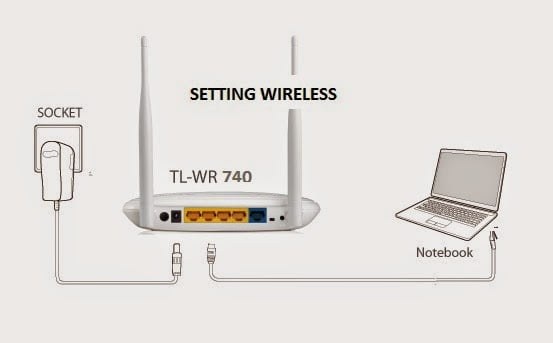Epic99.com – Panduan setting router TP Link. TP Link merupakan salah satu merek router wifi yang terbilang cukup populer dan banyak di gunakan. Meskipun begitu namun tidak semua orang mengetahui bagaimana cara melakukan setting router TP Link.
Nah untuk kamu yang masih kebingungan, pada artikel kali ini akan di berikan informasi mengenai bagaiman cara menyetting router TP Link dengan mudah.
Apa itu Router TP Link
Sebelum membahas bagaimana cara melakukan setting router TP Link, ada baiknya untuk kamu mengetahui terlebih dahulu apa itu Router TP Link.
Sebenarnya TP Link tidak lain adalah nama produk alias merek dari sebuah router. Di mana router sendiri merupakan alat yang di gunakan untuk memancarakan sinyal wifi agar kamu bisa menghubungkannya ke perangkat elektronik seperti PC, laptop, tablet, smartphone dan lainnya tanpa menggunakan kabel.
Sedangkan TP Link sebagai merek asal China yang menyediakan berbagai produk dan layanan yang berhubungan dengan komputer dan jaringan.
Selain itu TP Link memiliki banyak pengguna dan terbilang cukup di percaya karena keunggulan yang di miliki terutama dalam hal performa, stabilitas, dan nilai yang tinggi. Tidak hanya di gunakan untuk internet rumah, bahkan TP Link sendiri sering di gunakan di perusahaan besar.
Cara setting router TP Link
Secara umum melakukan setting router TP Link terbilang cukup mudah. Berikut ini beberapa langkah yang bisa kamu praktekkan untuk melakukan setting router TP Link di PC, laptop, maupun smartphone :
1. Melalui PC dan Laptop
- Langkah pertama yang harus kamu lakukan adalah dengan menyalakan router dengan menyambungkan daya ke listrik atau stop kontak.
- Selanjutnya sambungkan router ke modem dengan menggunakan kabe ke port internet WAN dan LAN.
- Kemudian hubungkan router pada PC maupun Laptop dengan menggunakan kabel LAN. Namun sebaiknya untuk tidak menggunakan koneksi wifi dari router terlebih dahulu saat proses instalasi agar koneksi bisa berjalan stabil.
- Langkah berikutnya yakni dengan masuk pada situs TP Link di http://linkwifi.net atau dengan menggunakan link ip http://192.168.1.1 atau http://10.0.0.1.
- Lakukan login menggunakan username dan admin yang biasanya bersifat default yakni username : admin, dan password : admin.
- Selanjutnya masukkan data konfigurasi router berdasarkan provider internet yang di gunakan.
- Ubahlah nama jaringan Wifi atau SSID dengan klik Wireless 2.4Ghz.
- Pilih Wireless Settings dan ubah Wireless Network Name.
- Setelahnya atur Version yang biasanya terletak sebelum field kata sandi dengan memilih opsi WPA2-PSK dan klik Version.
- Pilih WPA/WPA – 2 Personal dan WPA2-PSK.
- Kemudian ganti kata sandi pada kolom Wireless Password agar internet yang kamu gunakan tidak di curi orang.
- Terakhir sambungkan perangkat ke router untuk bisa memulai untuk menggunakan jaringan wifi.
2. Melalui smartphone
Setelah mengetahui bagaimana melakukan setting router TP Link melalui PC dan laptop. Selanjutnya kamu bisa melakukan setting router melalui smartphone baik iOS maupun Android.
Namun sebelumnya pastikan kamu sudah menginstal aplikasi Tether terlebih dahulu. Berikut ini beberapa langkah yang bisa kamu praktekkan :
- Sambungkan smartphone pada jaringan router.
- Selanjutnya bukalah aplikasi TP Link Tether yang sudah didownload sebelumnya.
- Pada aplikasi, klik gambar router yang berada di bawah menu Local Devices.
- Masukkan kata sandi baru.
- Kemudian pilih Internet Connection Type yang ada pada menu Quick Setup.
- Klik Save.
- Tunggu beberapa saat hingga konfigurasi selesai.
- Terakhir klik Finish untuk mulai menggunakan jaringan internet.
Demikian beberapa langkah yang bisa kamu praktekkan untuk setting router TP Link. Pastikan kamu mengikuti semua tahapannya dengan seksama. Selamat mencoba !
Baca Juga :
- Penyebab dan Cara Mengatasi Sinyal Wifi yang Lemah
- Cara Setting Hotspot Mikrotik dengan Voucher Mikhmon
- Cara Mengetahui Pengguna Jaringan Wifi Indihome Yang Tidak Dikenal
- 6 Rekomendasi Wifi Extender Terbaik 2022
***